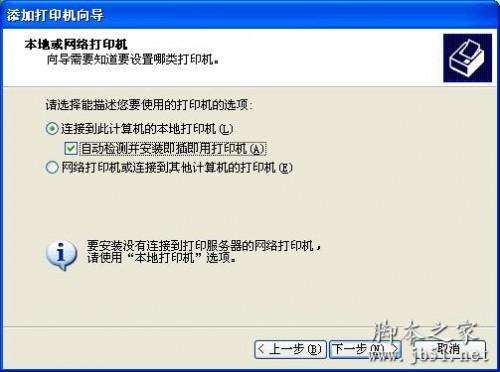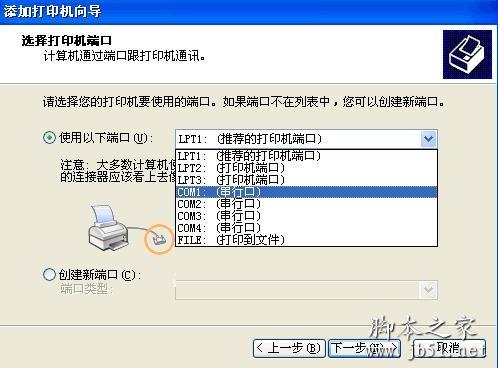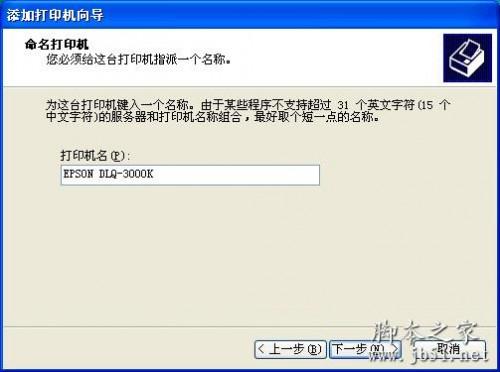安装打印机驱动安装失败的原因以及解决办法
来源: 最后更新:24-07-12 12:06:51
-
电脑打印机安装驱动的时候安装不成功怎么办?有的网友对电脑不是很熟悉,第一次安装电脑打印机驱动,然后安装过程中出现安装不了的情况。那么电脑在安装打印机驱动安装失败怎么解决呢?小编现在就来教你怎么安装打印机驱动吧。具体操作步骤如下:
步骤一、首先点击任务栏的【开始-控制面板】,在上面找到【打印机和传真】选项,双击打开它即可。然后点击左边的“添加打印机就”,这样就弹出了添加打印机向导的端口了。如图所示:

步骤二、如果只是简单的连接到本地打印机的话,直接点击选择【连接到此计算机的本地打印机】即可。当然如果是连接到网络打印机的话,选择第二项吧。如图所示:

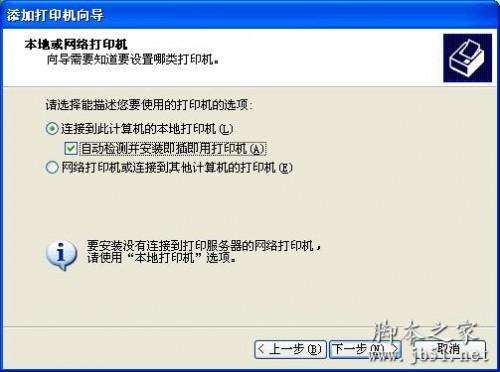
步骤三、然后选择打印机端口了。找到你对应的窗口,一般的端口包括LPT1、LPT2、LPT3/COM1、COM2、COM3、FILE等窗口。如果没有找到你需要的窗口的话,可以自行新建一个端口即可。如图所示:

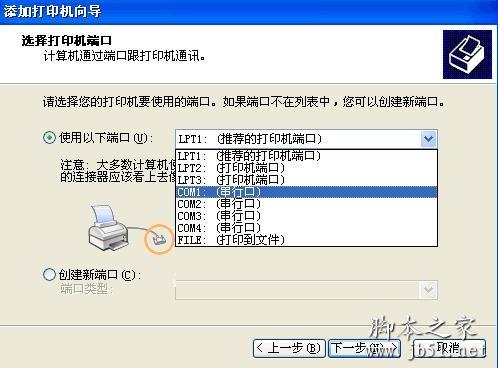
步骤四、在确定好端口之后,点击“下一步”然后或弹出厂商和打印机驱动的选择,这个也是根据用户的实际情况来找到对应的厂商和驱动程序,然后在点击“下一步”。如图所示:


步骤五、现在弹出为新添加的打印机进行命名,在上面随便取什么名字都是可以的。然后点击下一步到添加打印机完成即可。如图所示:
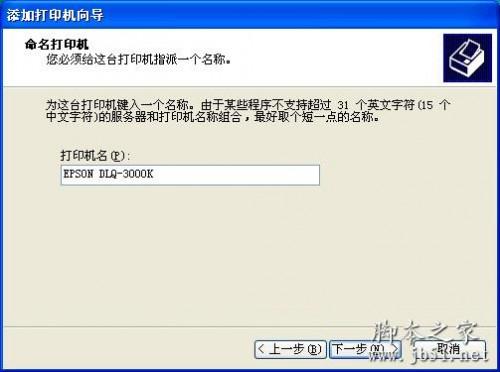
步骤六、点击完成后,会对打印机实行测试页的打印,测试打印机驱动是否安装正确,如果打印机能打印机出测试页的话,就点击“确定”即可。这样我们就把打印机驱动程序给安装成功了哦。如图所示:

如果上述方法安装都不成功的话,那么小编建议还是重装系统在来重新添加打印机驱动吧。以上就是安装打印机驱动安装失败怎么解决的方法了,希望对你有所帮助哦。
免责声明:本文系转载,版权归原作者所有;旨在传递信息,其原创性以及文中陈述文字和内容未经本站证实。
2023大连五折文旅消费券怎么领(第二期大连旅游消费券)3月31日-4月29日,大连市文化和旅游局将全面启动“五折嗨游大连”
苏炳添9秒95百米夺冠(苏炳添9秒95百米夺冠视频) 士兵突击小说结局 士兵突击小说结局是啥 2024南通崇川区约惠暖冬第二批购车消费券额度+时间 南通启东市全民健身线上健康跑领奖时间+地点(2024)热门标签
热门文章
-
手动挡上坡辅助什么意思(自动挡的上坡辅助是什么) 24-07-12
-
手动挡下陡坡挂几档(手动挡下陡坡挂几档合适) 24-07-12
-
许诗茵名字得分109分 许诗茵 简介 24-07-12
-
512防灾减灾日做什么 512防灾减灾日工作方案 24-07-12
-
跨度是什么意思(3d跨度是什么意思) 24-07-11
-
相思豆有毒吗 相思豆有毒吗可以放室内吗会中毒吗 24-07-11
-
赤小豆是什么 赤小豆是什么样子的图片 24-07-11
-
豌豆荚是什么 豌豆荚是什么意思 24-07-11
-
摩托车前刹车异响是什么原因(摩托车前刹车异响是什么原因引起的) 24-07-11
-
赤小豆是红豆吗 赤小豆是红豆吗红豆是赤小豆吗 24-07-11